Maison >Problème commun >Comment afficher l'icône « Ce PC » sur le bureau Windows 10
Comment afficher l'icône « Ce PC » sur le bureau Windows 10
- WBOYWBOYWBOYWBOYWBOYWBOYWBOYWBOYWBOYWBOYWBOYWBOYWBavant
- 2023-04-04 15:25:089967parcourir
Comment mettre cet ordinateur sur le bureau sous win10 ? Afin de simplifier le contenu du bureau, le système Windows 10 a supprimé certaines icônes du bureau. Cet ordinateur en fait partie, mais de nombreux amis doivent effectuer certaines opérations via cette icône, donc s'ils souhaitent remettre cet ordinateur sur le bureau, alors, comment pouvons-nous le faire spécifiquement ? Ci-dessous, l'éditeur vous proposera cette icône d'ordinateur affichée sur le bureau win10.

Cette icône d'ordinateur sera affichée sur le bureau Win10
1. Tout d'abord, faites un clic droit sur un espace vide du bureau de l'ordinateur et cliquez sur l'option "Personnaliser".

2. Dans les paramètres de l'ordinateur, cliquez sur "Thème" à gauche.
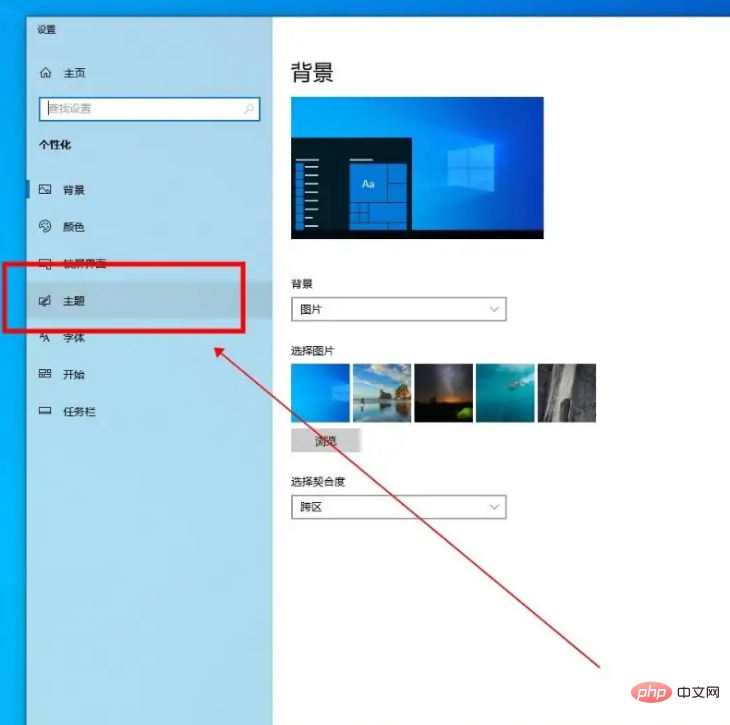
3. Entrez le thème de l'ordinateur et cliquez pour sélectionner "Paramètres des icônes du bureau".

4. Dans la fenêtre des paramètres de l'icône du bureau, cochez l'option "Ce PC" et cliquez sur OK.
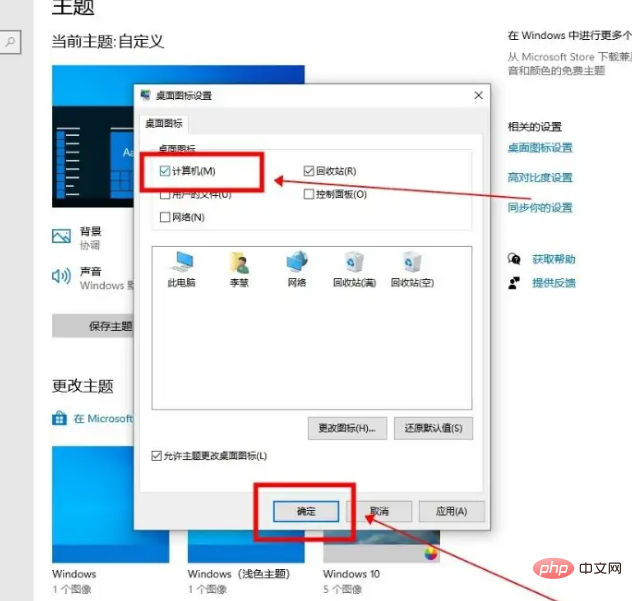
5. Revenez au bureau de l'ordinateur et vous verrez l'icône "Ce PC".
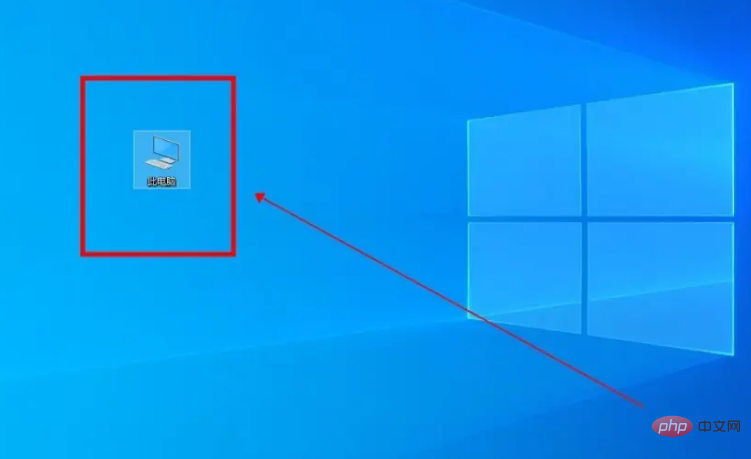
Ce qui précède est le contenu détaillé de. pour plus d'informations, suivez d'autres articles connexes sur le site Web de PHP en chinois!
Articles Liés
Voir plus- Quelles sont les nouveautés d'es6 ?
- Que dois-je faire s'il n'y a aucun numéro dans l'annotation CAO ?
- Microsoft lance une nouvelle application d'enregistrement vocal pour Windows 11 Insiders
- Nouvelles améliorations diffusées dans iOS 16, iPadOS 16, tvOS 16, macOS 13 à la veille de la WWDC
- Quel est le problème avec l'iPad mini 6 qui ne charge pas ?

